Оптимизируем Windows 10 с помощью Win 10 Tweaker
Ручная оптимизация Windows 10 — энергозатратный процесс. Настройки разбросаны по системе, так что даже если вы захотите изменить связанные параметры, то придется походить по разным приложениям и разделам.
Ускорить процесс оптимизации можно с помощью твикеров — небольших утилит, которые включают, отключают и настраивают параметры Windows 10 в пару кликов. Познакомимся с одной из таких программ, которая называется Win 10 Tweaker. Посмотрим, что она умеет делать. Смотрите так же: как оптимизировать Windows 10.
Что такое Win 10 Tweaker?
Это программа, которая помогает улучшить быстродействие Windows 10. Утилита распространяется бесплатно, не требует установки и использует стандартные средства системы, не оставляя следов. Фактически это такой автоматизированный интерфейс, в котором собраны все настройки для оптимизации Windows.
Основные возможности Win 10 Tweaker:
- Отключение шпионских функций Windows 10.
- Удаление мусора из системы: ненужных файлов, ошибочных записей в реестре.
- Предоставление полного доступа ко всем возможностям Windows 10.
- Удаление следов ненужных предустановленных программ.
- Отключение служб, которыми вы не пользуетесь.
- Расширенная чистка списка автозагрузки, в том числе удаление программ, которые не отображаются в графическом интерфейсе.
- Полное отключение «Центра обновления», «Защитника Windows 10» и других процессов, которые кажутся неубиваемыми.
Это лишь малая часть того, что программа умеет. Расписывать все возможности смысла нет – их количество постоянно увеличивается. К тому же, в интерфейсе Win 10 Tweaker у каждого пункта есть небольшая справка, которая рассказывает, что он делает.
Первый запуск
Win 10 Tweaker — портативная программа. После загрузки её не надо устанавливать. Просто запускаем и принимаем лицензионное соглашение. Прежде придётся его полностью прочитать, иначе согласиться с условиями не получится.
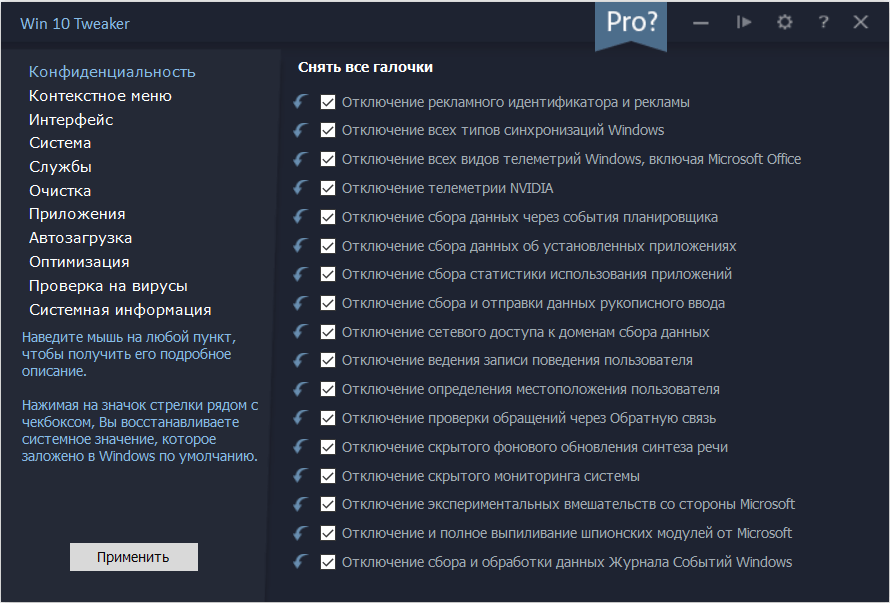
Можно отключить ненужные функции
При первом запуске твикер проверяет систему, чтобы выставить подходящие параметры. Например, если у вас уже отключена телеметрия, то программа не будет предлагать выполнить эту операцию.
Чистка и оптимизация системы
Интерфейс программы разделён на две части. Слева расположено главное меню, которое состоит из 11 разделов. При выборе каждого из них в правой части окна появляется список всех доступных настроек.
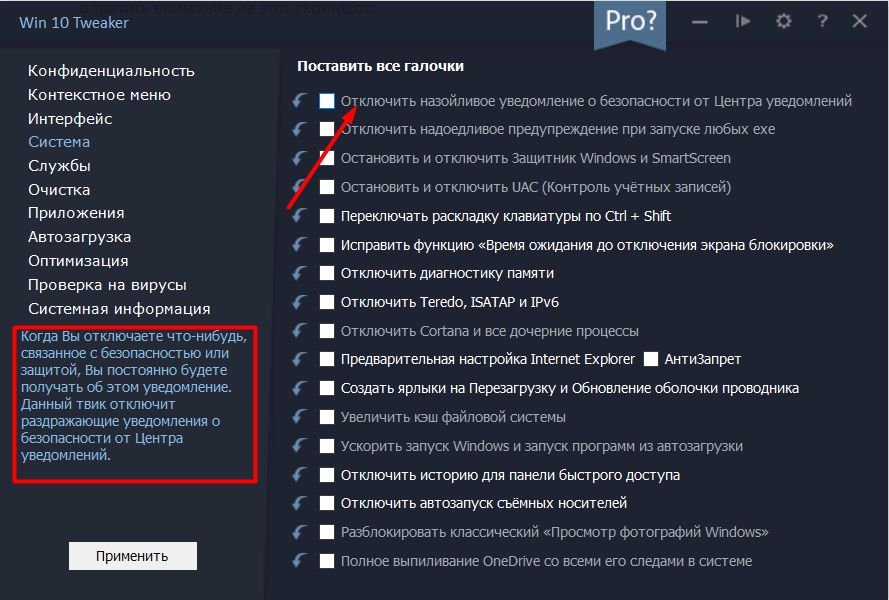
Отключаем назойливое уведомление
Чтобы узнать, какую задачу решает твик, наводим на него курсор. Под меню в левой части окна появляется пояснение. Для оптимизации отмечаем все подходящие нам пункты и нажимаем «Применить». Отдельные настройки требуют перезагрузки системы — об этом будут появляться уведомления. Так мы проходим по всем разделам и в итоге получаем оптимизированную систему.
Устранение ошибок в работе программы
У Win 10 Tweaker обширное сообщество пользователей и отзывчивый разработчик. Поэтому вокруг программы сформировалась небольшая база знаний, в которой представлены решения наиболее распространённых ошибок.
Win 10 Tweaker не ломает систему. Однако для дополнительной уверенности в составе утилиты есть удобная функция создания резервной копии. Используйте её, чтобы иметь возможность при необходимости быстро откатить любые изменения.
Лучшие бесплатные программы для настройки Windows 10

На сайте присутствует значительное количество обзоров программ, имеющих отношение к тонкой настройке Windows 10 — твикеры, утилиты для отключения и удаления необязательных компонентов и функций системы, оптимизации ОС, инструменты для настройки тех или иных системных элементов.
Эта статья — сводный обзор лучших, с точки зрения автора, программ такого рода бесплатных программ, который в дальнейшем планируется пополнять интересными находками.
- Win10 All Settings
- Microsoft PowerToys
- Dism++
- Winaero Tweaker
- Отключение функций и удаление компонентов Windows 10
- WPD App
- Defender Control
- Программы для очистки компьютера и удаления встроенных компонентов
Win10 All Settings
Небольшая утилита Win10 All Settings не привносит чего-то существенно нового в плане функциональности системы. Её задача — дать максимально удобный доступ ко всем системным инструментам, предназначенных для работы с Windows 10 и её возможности не ограничиваются тем, что вы видите на изображении ниже.

Microsoft PowerToys

Dism++

Пожалуй, один из самых интересных инструментов, при этом вполне безопасный для использования. Среди возможностей программы вы найдёте:
- Инструменты создания резервных образов и восстановления.
- Восстановление загрузчика Windows 10
- Сброс пароля
- Очистка от ненужных файлов
- Управление автозагрузкой Windows 10
- Удаление встроенных приложений
- Оптимизация работы встроенных функций системы
Winaero Tweaker
Различного рода утилит для «тонкой» настройки и оптимизации Windows 10 существует огромное множество. Кто-то в первую очередь вспомнит Win 10 Tweaker (хотя я и не назвал бы утилиту полностью безопасной, особенно для начинающего пользователя), с моей же точки зрения оптимальным выбором для большинства будет Winaero Tweaker.

Программы отключения функций и удаления компонентов Windows 10
WPD App

WPD предназначена для трёх задач:
- Изменение параметров конфиденциальности Windows 10 (отключение «слежки»)
- Блокировки адресов телеметрии.
- Удаления встроенных приложений Windows 10.
Defender Control
Как можно понять из названия, утилита предназначена для единственной задачи — отключения защитника Windows 10 (и его включения при необходимости). Примечательно в ней то, что пока эта программа продолжает работать исправно, несмотря на все обновления ОС.

Программы для очистки компьютера, удаления ненужных файлов и встроенных приложений
В этом разделе я не могу назвать единственную программу и рекомендую ознакомиться со следующими отдельными обзорами:
- Программы для очистки диска компьютера, тест 14 лучших (многие из них также умеют удалять «ненужные» компоненты Windows 10).
- Лучшие деинсталляторы (программы для удаления программ)
Разное
И в завершение — несколько дополнительных полезных утилит, на которые рекомендую обратить внимание:
- Программы управления обновлениями Windows 10
- Lively Wallpaper — бесплатные живые обои для Windows 10
- EasyContextMenu — простое редактирование контекстных меню
- TaskbarX — настройка панели задач (прозрачная, значки по центру)
- HotkeyP — простое создание горячих клавиш
- DiskGenius — бесплатная работа с разделами дисков, перенос Windows 10 на SSD или другой жесткий диск.
- Parallels Toolbox — полезный и удобный набор утилит для Windows 10
- Программы для SSD дисков
Дополнительная информация
В обзоре собрано далеко не всё, что можно использовать для настройки Windows 10. Я постарался отметить лишь те инструменты, использование которых сравнительно безопасно, хотя, не исключаю, что упустил и что-то вполне подходящее для этого списка, а потому предполагаю его дальнейшее пополнение, в том числе с учетом ваших комментариев.
А вдруг и это будет интересно:
- Лучшие бесплатные программы для Windows
- Ошибка 0xc000000e при загрузке Windows — как исправить?
- Диск отключен из-за конфликта подписей с другим диском — как исправить?
- Ошибка при запуске приложения 0xc0000005 — как исправить?
- Случайные аппаратные адреса в Windows 11 и Windows 10 — что это, как включить или отключить
- Как включить Портал устройств в Windows 11 или Windows 10 и что это такое
- Windows 11
- Windows 10
- Android
- Загрузочная флешка
- Лечение вирусов
- Восстановление данных
- Установка с флешки
- Настройка роутера
- Всё про Windows
- В контакте
- Одноклассники
-
Вячеслав 03.03.2021 в 08:28
- Dmitry 03.03.2021 в 08:49
- Михаил 03.03.2021 в 12:14
Вот да, Дмитрий, win10tweaker может конечно сломать систему в раз. И видел сообщения насчёт проблем с безопасностью программы на форуме ру-борд. В общем то большинству пользователей (которые «чайники») — она не подойдёт. Да и не нужна такая программа. Есть уйма безопасных аналогов (многие из которых Вы провели в статье), которые конечно же не с таким функционалом, но зато.. безопасны для абсолютного большинства. Кстати, на том же форуме руборд я увидел новую утилиту, которая уже очень и очень функциональна. Называется «Кроха Tweaker». Посмотрите ее, когда будет время. Мне лично понравилась. Вот ссылка на ветку с разработчиком и релизами:
forum.ru-board.com/topic.cgi?forum=5&bm=1&topic=50519&start=0
- Dmitry 03.03.2021 в 13:08
- Dmitry 22.12.2021 в 16:21
Нет, до экрана дело не доходит, а при нажатии до того ИСПРАВНОЙ кнопки питания едва слышен одиночный щелчок вместо прежнего звучного двойного, загорается один индикатор вместо прежних трех (зарядный четвертый горит как прежде), и дальше-тишина, зависание до нажатия с удержанием, и этот одинокий гаснет. Ясна картина?
Такого за 9 лет не было ни разу. Что предшествовало полному отказу включаться я описал выше, начало аварии было с безобидной перезагрузки во время спокойного показа мне фильма или футбола, повтор был часа через два, потом повтор с активацикй автовосст-я, в результате которого до самото вечера и до следующего полдня все было тихо, что меня и усыпило, сообрази я, что дело идет к аварии, которая и разразилась после полудня, принял бы серьезные меры реанимации, о каких писал выше, и все бы обошлось без аварии. А так пожинаю плоды своей беспечности, компу не помог выжить и он вышел из строя на глазах с агонией за 2 дня. Агонией я называю одну из неуспешных потуг компа в очередной раз перезаг-ся, когда раза 3 издавался скрежет с последующим зависанием, вот тут я и понял-это авария, не успел провести реанимацию, прозевал включенное состояние компа, когда еще можно было либо откатить к заводским параметрам, либо лучше восст-вить с файла образа системы, заранее созданного. Теперь-полный тупик и растерянность, не знаю,что делать. Размышляю, что означает издавание скрежета, это что-аппаратный сбой, поломка механики диска? Тогда путь ему один-замена, лучше сразу на SSD, заодно снимутся хдопоты с тормозами, несмотря на ОК-ные тесты «больного», SentinelDiskImage дал прогнозы жизни ему более 500 дней. Тогда еще непонятна нормальная работа без скрежета в течение некоторого времени после автовосст-я, в которое он скатывался в аварийном процессе,и не означает ли это, что мех.неполадка незначительна и подлежит ремонту.
Вывод мой такой: если не удается самостоятельно починить даже с подсказками знатоков вроде Вас, Дмитрий, бежать надо к мастеру во имя спасения компа и несмотря на бешеные расценки у немцев, пусть поход к ним влетит мне в копеечку, зато буду с комфортом пользовать верного 9-летнего служаку, ибо купить новый комп я совсем не готов из-за мизерности ПМЖ-ского пособия по старости в Германии (пошел 88-й все-таки), а его хватает только на самое-самое, крупные покупки мне не под силу, и на этот собирал деньги долго. Еще хочу поведать,что нашел тутhttps://dns-magazin.ru/cifra/kak-zapustit-noutbuk.html
- Dmitry 23.12.2021 в 14:15
- Исаак 23.12.2021 в 14:41
- Dmitry 27.08.2022 в 12:14
Win 10 Tweaker — быстрая оптимизация Windows в несколько кликов, которая может сломать систему

Всем привет! Меня зовут Тилек, и я пользуюсь Windows. Меня эта операционная система вполне устраивает. У меня видавший виды б/у-ный служебный ноутбук HP ProBook 4540s, который у меня с 2015 года. Модель старая, да и сам ноут не новый, и с тех пор он успел побывать несколько раз в ремонте. В начале прошлого года я перешел с Windows 7 на Windows 10, и тогда скорость работы ноутбука заметно снизилась. Я искал программы по оптимизации ОС, которые могли бы увеличить производительность и быстродействие. Тогда я и наткнулся на Win 10 Tweaker.

Сначала я перепробовал несколько других программ, которые поисковик выдавал в топ-листе типа «15 лучших программ для оптимизации вашего компьютера». Толку от таких программ мало: ноут быстрее не станет, но теперь будет еще и с рекламными уведомлениями. На YouTube я наткнулся на ролик «Заметки о разработке Win 10 Tweaker», где автор рассказывал о своей программе по оптимизации ОС Windows. Посмотрев ролик, я скачал программу (всего полтора мегабайта). Установка не требовалась. Запустив файл exe, можно сразу приступать к оптимизации сделав несколько кликов.
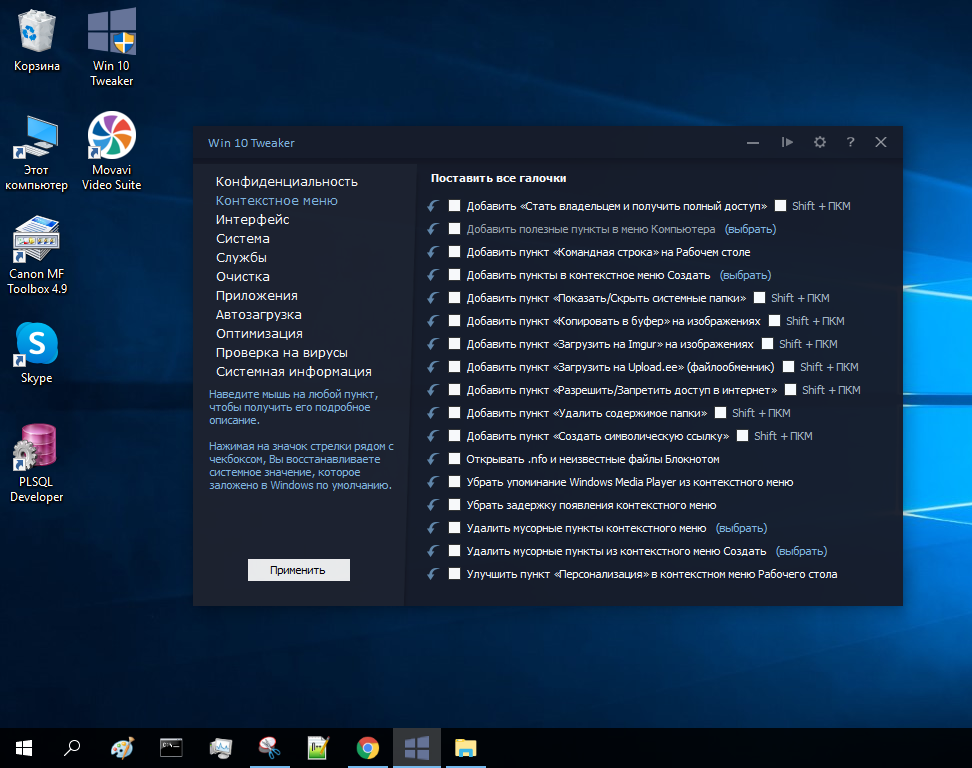
После запуска Твикер начинает считывать все параметры системы, не сохраняя никаких надстроек, ничего не записывая в реестр (по словам автора). Перед применением программы настоятельно рекомендуется вручную создать точку восстановления системы (а лучше и вовсе резервную копию Windows 10). Автор Win 10 Tweaker отдельно предупреждает о том, что предполагает, что утилита будет запущена в чистой Windows 10, а не в какой-либо сборке или иным образом модифицированной системе — в этом случае вероятность того, что что-то пойдет не так возрастает.
Есть большая вероятность, что ваш антивирус может заблокировать запуск Win 10 Tweaker или сообщить о том, что это потенциально нежелательное ПО, такой же отчет вы увидите и в VirusTotal (не исключено, что, это действительно так).
После запуска программы и принятия лицензионного соглашения вы увидите интерфейс, типичный для твикеров — возможности, отсортированные по категориям, в каждой из которых можно выбрать нужные параметры оптимизации и применить их кнопкой слева внизу. В Win 10 Tweaker при наведении указателя мыши на заголовки настроек в панели слева отображается описание этого пункта, для некоторых разделов описание дается для всего раздела целиком.
Опции
Конфиденциальность — параметры для отключения различных функций телеметрии (слежки).
Контекстное меню — добавление полезных и удаление ненужных пунктов контекстного меню.
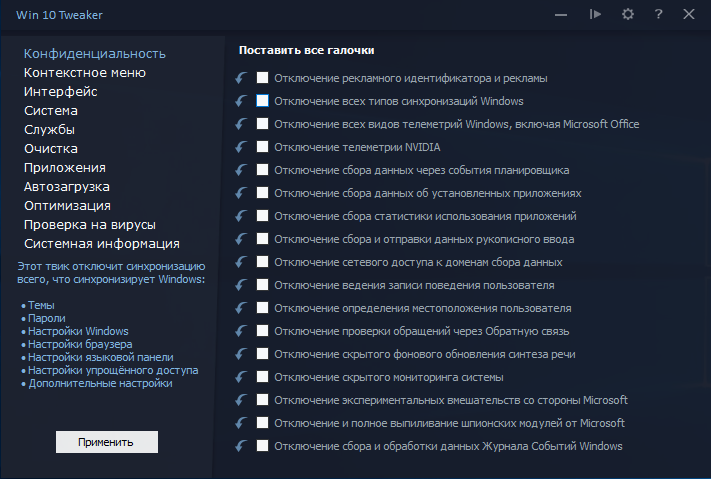
Интерфейс — варианты оптимизации внешнего вида.
Система — изменение некоторых опций системы, отключение компонентов Windows 10 (например, возможность отключить Защитник Windows 10, включить старый просмотр фотографий, удалить OneDrive).
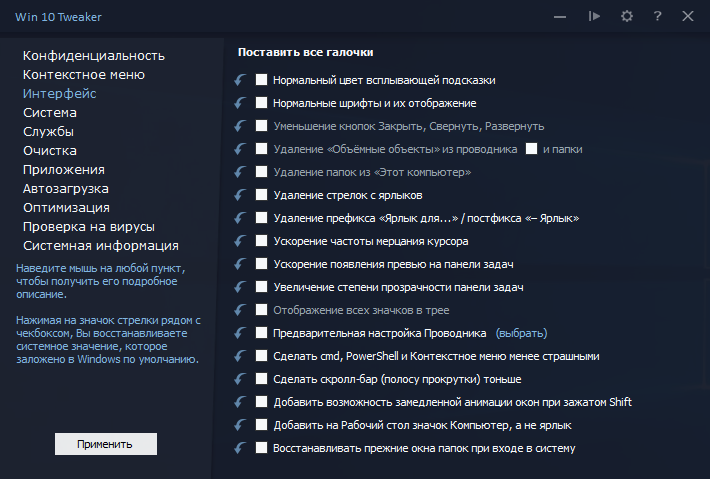
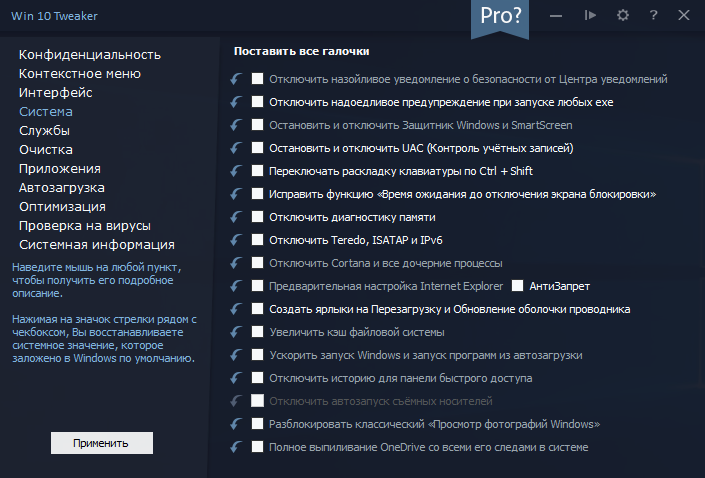
Службы — отключение «ненужных» служб Windows 10 и служб, отвечающих за обновления, некоторые возможности телеметрии. Состояние (включена-отключена) служб изменяется путем нажатия по её названию.
Очистка — удаление временных и других ненужных файлов, кэша браузеров и игр, кэша установщиков и других элементов.


Приложения — удаление (с возможность восстановления) встроенных приложений.


Автозагрузка — программы и другие объекты в автозагрузке с возможностью их отключения и включения. На эту тему: Как удалить и добавить программы в автозагрузку Windows 10.
Оптимизация — опции сжатия ОС и системных файлов, хранилища WinSxS, очистки от устаревших драйверов, возможность удаления дубликатов файлов с диска.
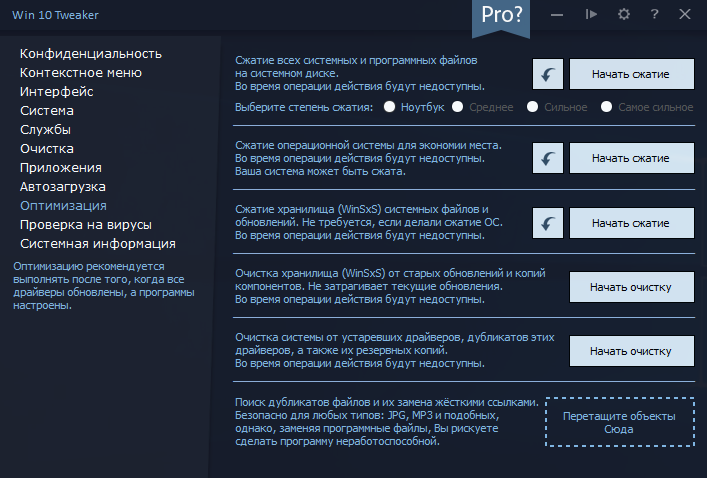
Проверка на вирусы — возможность проверки файлов в интерфейсе Win 10 Tweaker через API VirusTotal.
Системная информация — базовые сведения об операционной системе и оборудовании компьютера.
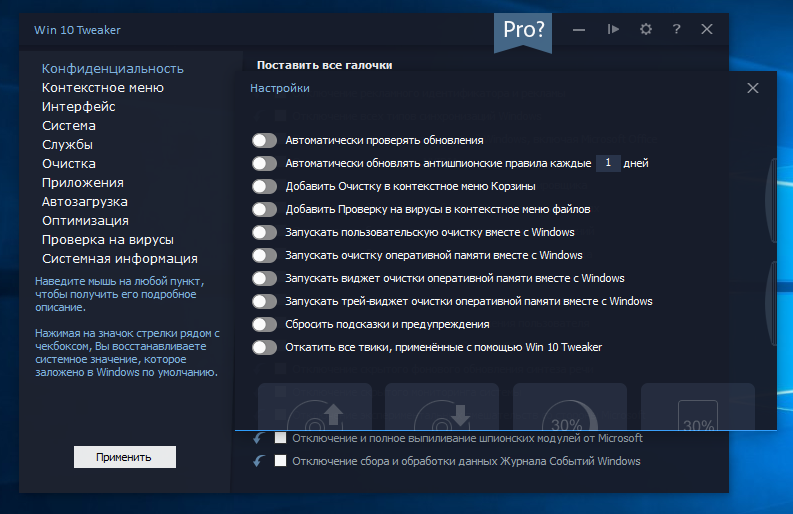
Скрытая угроза
Проблема у меня случилась через пару дней после применения Твикера. У меня пропал доступ в корпоративную сеть. Я не применял все подряд твики, я читал инструкцию и соглашение. Я применял твики по очистке кэша, по отключению ненужных служб диагностики и службы телеметрии, а все что касалось сервера и общего доступа не трогал. Но для корпоративной сети я стал невидим. Откат всех примененных твиков не помогал. В итоге несколько дней системный администратор заново устанавливал и настраивал доступ моей учетной записи.
Работает ли Win 10 Tweaker? Да, работает. Все заявленные опции программы применяются. Но помимо этого программа может заниматься побочной деятельностью, что чревато для пользователя проблемами. Результат может быть самым разнообразным. Если по прошествии какого-то времени вы столкнетесь с тем, что какие-то компоненты системы отказываются работать, программы, «завязанные» на серверы Майкрософт, сообщают об ошибках, нужная служба не запускается, ссылаясь на зависимые службы (Не удалось запустить дочернюю службу или группу), не исключено, что причина в проделанной когда-то оптимизации.
Чтобы грамотно использовать программу вы должны хорошо разбираться в работе и настройке операционной системы. Но если вы разбираетесь, то вы и так сможете оптимизировать работу ОС, без этой программы. Лично для меня это будет хорошим уроком, не устанавливать направо и налево первые попавшиеся утилиты.Вывод
Но Твикеры — не панацея. То что они работают без проблем у большинства, не гарантирует того, что у вас все пойдет как по маслу. Операционная система не простая вещь, разбираться в ней трудно, но нужно. Первый шаг для этого — открыть диспетчер задач и посмотреть какие процессы идут в данный момент, и на сколько загружены память и процессор. В Windows много ошибок, но работа конкретно вашего ПК или ноутбука зависит от вас.
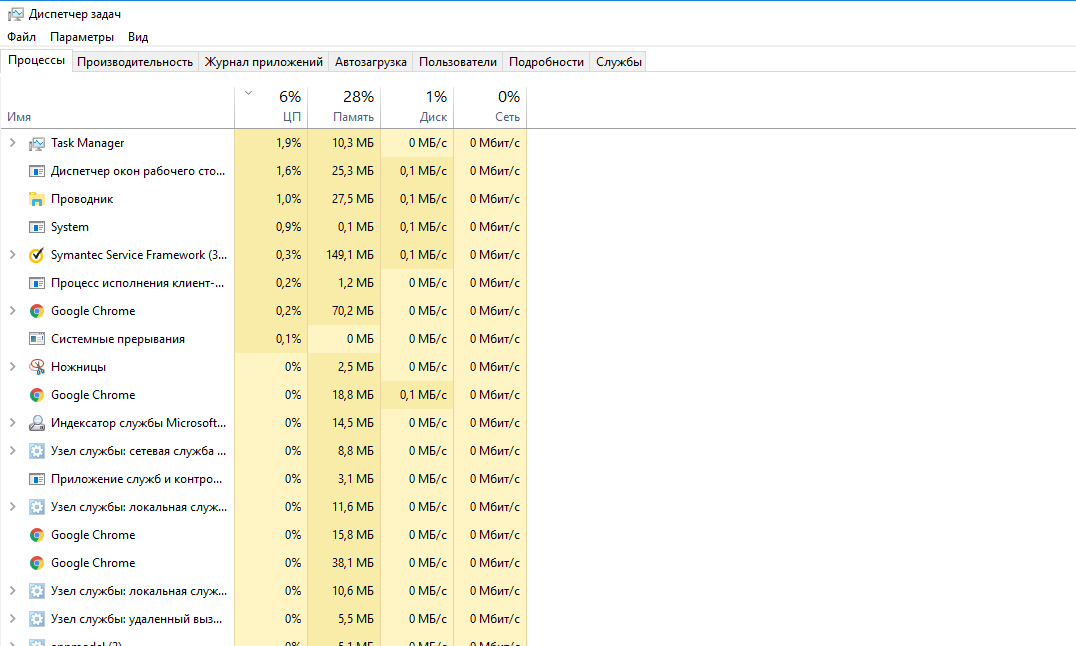

P.S. Пост был убран из публикации после того, как в комментах меня начали обвинять в агитке и рекламе Твикера. Хоть я и написал, что лично пострадал от данной программы. Но я решил вернуть в публикацию, так как считаю что информация все же может быть полезной и заставит передумать тех, кто думает устанавливать Win 10 Tweaker!
- оптимизация windows
- win 10 tweaker
- Высокая производительность
- Разработка под Windows
При подготовке материала использовались источники:
https://tehnichka.pro/optimization-windows-10-with-win-10-tweaker/
https://remontka.pro/windows-10-settings-free-software/
https://habr.com/ru/articles/544942/